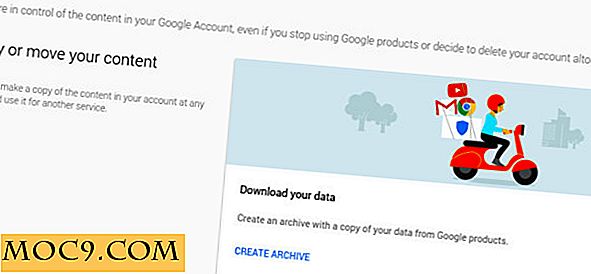Как да конфигурирате Retropie на малина Pi и да играете игри без смут
Получаването на Retropie и пускането в действие на Raspberry Pi е съвсем лесно, но понякога разбирането на режимите на джойстика и проблемите с файловата система поставят хората на разстояние.
В тази статия ви даваме съвети за работа с джойстици и монетни слотове, изпускане на грациозно игри, прехвърляне на ROM и надстройване при излизане на нови версии, без да се губят всичките ви игри.
Две бележки преди да стартираме: това не е информация за всички емулатори, а най-често срещаните, а когато се съмнявате, използвайте USB joypad, моделиран на оригиналната конзола. (Повече за това по-долу.)
ROM трансфер
Първият проблем, с който може да се сблъскате, е как да получите игри в Retropie. Не можете просто да поставите SD картата в задната част на Mac или PC и да копирате файлове. Linux е съвсем различна файлова система, така че няма да се монтира.
За щастие, в менюто Retropie е елемент, наречен File Manager.

Изгледът по подразбиране е дълбок в системата, така че трябва да използвате джойстика или клавиатурата, за да се движите по пътя към архивирането на файловата система, като кликнете върху "/ .."

Трябва да направите това около четири пъти, за да се върнете в основната директория. Веднъж там, намерете и въведете директорията "/ media".

В тази директория можете да намерите паметта си (обикновено / USB0).

Отидете в директорията за стик, където са вашите ROM-и.

За да копирате, имате два прозореца, които да копирате от един на друг. За да превключите прозорците, трябва да натиснете клавиша "Tab". Навигирайте в новия прозорец, като използвате "/ .." обратно в горната директория, както преди, но този път отидете в директорията "/ home".

Вътре "/ home" е директорията "/ retropie", а вътре са директории за различни системни файлове (например папката "/ bios" за различните емулатори) и директорията "/ ROMs".

Вътре в директорията на ROM има папки за всички емулатори, които системата поддържа.

Отворете всяка директория и копирайте файловете от едната страна на екрана до другата, копирайки файловете за всеки емулатор във всяка папка, в този случай SNES.

Копирайте, като изберете файла, който искате да копирате, и натиснете F5 и натиснете Enter, за да изпълните копието.

Забележка: Потребителите на Mac ще забележат невидимите системни файлове на Mac, започващи с "._" за всеки файл на стик. Не копирайте тези - само действителните файлове.
След като приключите с копирането, можете да излезете от файловия мениджър с F10. Може да се наложи да рестартирате Pi след копирането, за да видите всички нови ROM, които сте добавили.
Джойстици
Ще трябва да използвате джойстик с Retropie, нещо, което се разбира. Но джойстикът работи по различни начини в зависимост от това кой емулатор използвате. Да използваме USB модела, подобен на SNES, като наш модел.

Във всички режими D-pad контролира нагоре и надолу и наляво и надясно, но бутоните работят по различен начин за всеки режим. Ето няколко различни конфигурации, които сме забелязали.
- Интерфейсът Retropie по подразбиране използва бутона "A", за да изберете и бутона "B", за да излезете. Същото важи и за RetroArch.
- Retroarch е основната система за повечето емулатори. Влезте в системата на менютата в игрите, като задържите "Select" и натиснете бутона "X".
- Файловият мениджър използва бутона "X", за да изберете. Нито един от другите бутони не работи.
- Супер Nintendo използва всички бутони на геймпад плюс "Старт" и "Избор". Някои игри най-вече изглежда използват бутоните "Y" и "B", като Y има тенденция да бъде бутон за пожар и B скок.
- Commodore 64 използва бутона "A" (или бутона "Старт"), за да осъществите достъп до настройките за VICE. След като сте в системата на менюто, използвайте бутона "X", за да изберете и бутона "A", за да излезете. Това е специален случай, защото въпреки че джойстикът е настроен за емулатора, трябва изрично да зададете джойстика в "VICE -> Настройки на машината -> Настройки на джойстика". Имайте предвид, че в света C64 има конвенция, Джойстикът е Джойстик 2. Странно, но вярно.
- Системата Sega Master използва само бутони "A" и "B" за пожар и скок и бутоните "Избор" и "Старт", както в оригиналната конзола.
- Разбира се, MegaDrive и NeoGeo използват всичките четири бутона, тъй като имаше четири в оригиналния joypad.
Очевидно е, че ако конфигурациите на джойстика по подразбиране ви дразнят, защото знаете какво трябва да са в оригиналната игрална система, можете да ги преконфигурирате, но това е много труден процес, който можем да включим в бъдеща статия.
Най-добрата идея е да закупите евтин контролер, който е оформен и структуриран на оригиналната система за игри, но е снабден с USB. Това е добър пример за SNES и този за Mega Drive. Ако имате достатъчно бързо Pi, за да стартирате N64 игри, това би било добре да се случи. И за Playstation PSX, можете да получите истински PSX контролер и да използвате този специален PSX към USB адаптер, за да го използвате на Pi.
Най-добрият джойстик за Retropie? Аркадна пръчка. Макар че те често са много скъпи, винаги можете да направите сами себе си от истински аркадни части; този комплект дори идва с енкодера на USB. Тогава всичко, от което се нуждаете, е готина кутия, за да влезе.
Между другото, някои игри, като тези на MAME и NeoGeo, предназначени за аркадни машини, може да се нуждаят от емулация на модула за монети. Най-добрият и лесен начин да направите това е да разполагате с малка клавиатура, монтирана в системата Retropie и да използвате клавиша 5, за да поставите монета и 1-та ключ за стартиране за плейър 1. Използвайте малка USB клавиатура или малка Bluetooth връзка ако пространството е проблем. Ще ви е необходим и малък Bluetooth USB адаптер.
Надграждане
Ако надстроите системата си, когато се появят нови версии, е важно да направите резервно копие на всичките си игри. Преди да надстроите, използвайте файловия мениджър, за да копирате всички директории на ROM и BIOS от директорията Retropie в памет. След това изтрийте и инсталирайте новото RetroPie на вашата CD карта и използвайте File Manager, за да копирате папките обратно в директорията RetroPie.
Възпроизвеждане на VGA монитор
Бонус Съвет - ако трябва да играете RetroPie на VGA монитор, който ще направите, ако изграждате Pi в аркаден шкаф, ще ви е нужен един прост комплект комплекти, за да постигнете това. Един HDMI към VGA адаптер струва само няколко долара и може да се намери на Amazon, като този или този.

Отказването
И накрая, може да откриете, че някои емулатори са трудно да се откажат, а не само защото игрите са добри. На първо място, може да мислите, че единственият начин да се откажете от играта е да рестартирате Pi, но има методи, които да се откажат от грациозно.
За да излезете от играта RetroArch, просто натиснете едновременно бутоните "Старт" и "Избор". Това покрива повечето игри там. Изходът C64 е скрит: натиснете бутона "A" на джойстика и превъртете до долната част на менюто VICE, за да излезете. Игрите MAME и NeoGeo напускат клавиша ESC.
заключение
Това не е изчерпателен списък, но включва най-важните съвети. Ако искате да направим повече за Retropie, уведомете ни в коментарите.
Ретро игри на Pi е много лесно и приятно. Само не забравяйте да получите най-бързият Pi, който можете да си позволите да извлечете максимума от всички различни видове игри. О, и ако не можете да разберете как да използвате определена игра, използвайте този велик ресурс, за да изтеглите оригиналните инструкции за играта.
Както казахме по-рано, ако имате въпроси относно RetroPie, моля, споделете ги в коментарите по-долу.